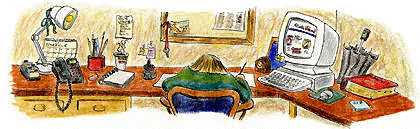|
|
|
|
|
||
|
||
| Différentes possibilités existent, celle-ci en est une parmi d'autres : 1. Téléchargez le programme qui servira à changer l'écran de démarrage, il s'appelle Logon Loader et installez-le. 2. Téléchargez un des trois exemples ci-dessous et installez dans C:\Windows\Resources\ Chaque fichier doit se trouver dans un répertoire différent, le fichier étant utilisé au démarrage s'appellant logonui.exe (pensez à sauvegarder l'ancien). 3. Rebootez et lors de l'utilisation de Logon Loader, Browse Logon Screen vous permettra de choisir entre un des 3 si vous avez installé les 3. | |||
|
|
| |
Télécharger le login Crystal |
Télécharger le login Dragon |
Télécharger le login Longhorn | |
Lancez l'éditeur de registre (REGEDIT) Sélectionnez la clé HKEY_USERS\DEFAULT\Control Panel\Keyboard Modifiez la valeur de InitialKeyboardIndicators : 2 => NUM LOCK activé, 0 => NUM LOCK désactivé C'est prêt ! | |||
| Pour faire pointer Explorer sur un autre dossier que 'Mes Documents', aller dans les propriétés du raccourci et ajouter à la fin : /n,/e,nouveau_chemin (exemple : %Windir%\explorer.exe /n,/e,/select,D:\Multimedia) Syntaxe : EXPLORER.EXE [/n][/e][,/racine,<object>][[,/select],<sous-object>] Switches : /n : Ouvre une nouvelle fenêtre pour la sélection par défaut. Correspond en général à la racine où Windows est installé. /e : Démarre l'Explorateur Windows utilisant la vue par défaut. /e, <objet> : Démarre l'Explorateur Windows utilisant la vue par défaut, vers un dossier spécifique. /racine,<objet> : Ouvre une fenêtre vers l'objet indiqué. /select,<objet> : Ouvre une fenêtre vers le dossier , fichier ou programme indiqué. Exemples : Explorer /n Cette commande ouvre une nouvelle fenêtre pour la sélection par défaut. Correspond en général à la racine où Windows est installé. Explorer /e Cette commande démarre l'Explorateur Windows utilisant la vue par défaut. Explorer /e,C:\Windows Cette commande démarre l'Explorateur Windows utilisant la vue par défaut, avec comme cible C:\Windows. Explorer /root, C:\Windows\Cursors Cette commande démarre l'Explorateur Windows dans le dossier C:\Windows\Cursors. Cet exemple utilise C:\Windows\Cursors comme répertoire racine pour l'Explorateur Windows. Explorer /select, C:\Windows\Cursors\banana.ani Cette commande démarre l'Explorateur Windows en sélectionnant le fichier "C:\Windows\Cursors\banana.ani". Les différents switches peuvent être combinés comme ci-dessous : Explorer /root, \\server\share, select, Program.exe Cette commande démarre l'Explorateur Windows en utilisant le partage à distance comme son répertoire racine en sélectionnant Program.exe | |||
|
Vous avez remarqué que dans de nombreux menus de Windows XP, d'Internet Explorer ou de Microsoft Office que seules les commandes utilisées le plus souvent s'affichent, si comme moi vous n'aimez pas cette fonctionnalité, vous pouvez supprimer cette option : Dans Windows XP et 2000 : Cliquer dur Démarrer, Paramètres, Barre des tâches et menu Démarrer - Désactiver la case utiliser des menus personnalisés. Dans Internet Explorer : Dans le menu Outils, Options Internet, onglet Avancées, groupe Navigation - Désactiver "Activer le menu Favoris personnalisé" Dans Office : Cliquer avec le bouton droit dans la barre des options, choisir Personnaliser - Désactiver "Afficher en haut des menus les dernières commandes utilisées" | |||
| Lorsque vous accédez au menu de démarrage, vous remarquez un certain délai entre les différents sous-menus. Pour que ceux-ci apparaissent instantanément vous pouvez mettre cette valeur à 0, mais mettre cette valeur à 100 devrait en général convenir. Clé : [HKEY_CURRENT_USER\Control Panel\Desktop] Nom : MenuShowDelay Type : REG_SZ Valeur : 100 | |||
| Lorsque vous êtes dans le Gestionnaire de Périphériques via la Gestion de l'Ordinateur ou la console devmgmt.msc, si vous consultez un périhérique vous n'avez que l'onglet Général. Vous pouvez obtenir l'affichage de tous les onglets correspondants à ce périphérique en rajoutant la variable DEVMGR_SHOW_DETAILS avec une valeur à 1 (dans Panneau de Configuration / Système / Avancé / Variables d'environnement / Variables Système). | |||
| Windows XP cache quelques logiciels que vous voulez pouvoir désinstaller, comme Windows Messenger. Pour cela utiliser Notepad et ouvrir le fichier /windows/inf/sysoc.inf , la ligne correspondant à Messenger est celle-ci : msmsgs=msgrocm.dll,OcEntry,msmsgs.inf,,7 (le mot clé hide a été supprimé). Dans Ajout/Suppression de Programmes, la dernière ligne de Ajouter/Supprimer des Composants Windows laissera apparaître Windows Messenger que vous pourrez supprimer. | |||
| Windows XP traite les fichiers Zip comme des dossiers, ce qui est pratique si vous avez un ordinateur rapide. Sur des machines plus lentes ou si vous utilisez Winzip vous pouvez indiquer à Windows XP de ne rien faire avec ces fichiers en entrant la commande 'regsvr32 /u zipfldr.dll'. Si vous voulez réintégrer cette fonctionnalité plus tard entrez de la même manière 'regsvr32 zipfldr.dll'. | |||
| Raccourcis pouvant être entrés directement via Démarrer/Exécuter : | |||
| control | - Ouvre le Panneau de Configuration | ||
| control userpasswords | - Accès aux Compte utilisateurs | ||
| control desktop | - Accès aux Propriétés d'affichage | ||
| control printers | - Accès aux Imprimantes et télécopieurs | ||
| control mouse | - Accès aux propriétés de la souris | ||
| control keyboard | - Accès aux propriétés du clavier | ||
| control netconnections | - Accès aux connexions réseau | ||
| control color | - Accès aux Propriétés d'affichage et à l'écran de veille. | ||
| control date/time | - Accès aux Propriétés Date et Heure | ||
| control schedtasks | - Accès aux Tâches Planifiées | ||
| control admintools | - Accès aux Outils d'Administration | ||
| control telephony | - Accès aux Options de Modems et de Téléphonie | ||
| control fonts | - Accès au dossier des Polices | ||
| control international | - Accès aux Options régionales et linguistiques | ||
|
|
||
 |
Aucune partie de ce site ne peut être utilisée ou reproduite sans autorisation. Les liens simples vers toute page du site baudelet.net sont autorisés. © Antre du Web 2024 - Tous droits réservés |
|